
誰でもお試しできる!Azure OpenAI studioとは?基本的な機能の使い方(Microsoft/Copilot)
【新サイトオープンのお知らせ📢】
いつもnoteをご覧いただき、ありがとうございます。
この度、AIに特化した総合情報サイト「AI総合研究所」をオープンしました!🎉
「AI総合研究所」では、以下のような特徴や価値を提供していきます💡
✅AIの基礎知識から最新トレンドまで、幅広い情報を分かりやすく解説
✅企業のAI活用事例を詳細に分析し、実践的なノウハウを提供
✅AIツールやサービスの比較・解説記事で、読者のツール選定をサポート
✅AIの倫理的課題や社会的影響についても深く掘り下げて議論
✅AI導入に関する課題や対策を専門家の視点から分析し、解決策を提案
AIに関する最新ニュースや導入事例、サービス、お役立ち情報などのコンテンツも提供しています📝✨
さらに無料でDLできるサービス紹介資料を提供しているほか、AI導入に関する相談窓口も設けられています。
専門家によるアドバイスで、AIの導入をサポートします🤝
noteと合わせて、ぜひ「AI総合研究所」もチェックしていただけると嬉しいです。👉AI総合研究所はこちらから
Azure OpenAI Studioとは?
Azure AI Studio は、複数の Azure AI 関連サービスを 1 つの統合開発環境にまとめた Web ポータルです。
私の会社ではAzure使ってないけど触ってみたい・・気になるという方は下記にプレビュー版でブラウザでお試しできるURLも貼ってあるのでぜひ使ってみてください!
具体的には、Azure AI Studio は以下を組み合わせたものです。
Azure Machine Learning service のモデル カタログとプロンプト フローの開発機能。
Azure OpenAI サービスの生成 AI モデル デプロイ、テスト、カスタム データ統合機能。
音声、視覚、言語、ドキュメント インテリジェンス、コンテンツの安全性のための Azure AI サービスとの統合。
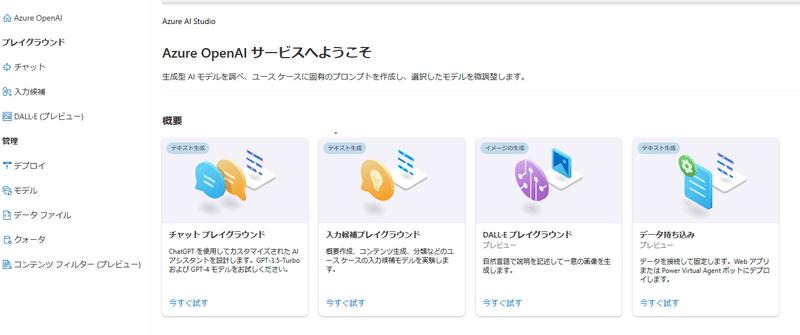
Azure AI Studio でできること
Azure AI Studio は、大規模言語モデル (LLM) を使うカスタム “コパイロット” アプリケーションの開発など、チームが AI プロジェクトで効率的かつ効果的に共同作業できるようになります。Azure AI Studio を使うと、次のようなことができます:
モデル カタログからリアルタイム推論エンドポイントにモデルをデプロイして、クライアント アプリケーションから使用できるようにする。
Azure OpenAI サービスでの生成 AI モデルのデプロイとテスト。
カスタム データ ソースのデータを統合して、生成 AI モデルのプロンプト エンジニアリングに対する “検索拡張生成” (RAG) アプローチをサポートする。
“プロンプト フロー” を使って、モデル、プロンプト、カスタム処理を統合するワークフローを定義する。
Content Safety フィルターを生成 AI ソリューションに統合して、潜在的な危害を軽減する。
Azure AI サービスを使って、生成 AI ソリューションを複数の AI 機能で拡張する。
AzureOpenAIの始め方
前提条件
この手順を実施する前に、以下の条件を満たしている必要があります。
所属する会社から払い出しを受けるか、個人のクレジットカードにて有効化済みの、有効な Azure Subscription を持っている
利用する Azure Subscription で Azure OpenAI の利用申請が完了している
前提条件に当てはまらない人も大丈夫です。以下からお試しで使えますので、使ってみたい方は以下でさわってみてください。
AzureOpenAIアカウント作成手順
本記事では以下のアカウント作成とモデルのデプロイを丁寧に説明していきます(所要時間目安10分~15分)。
1.アカウント作成
ホーム - Microsoft Azureにログインしてリソースを作成します。

リソース作成ボタンを押すとサービスとマーケットプレイスが出てきますので検索画面でAzure OpenAIを検索し、作成をクリックします。
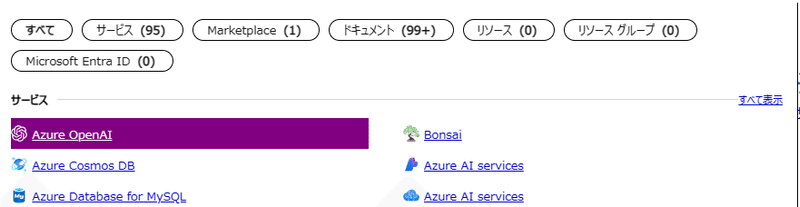
クリックすると以下のような画面に遷移します。
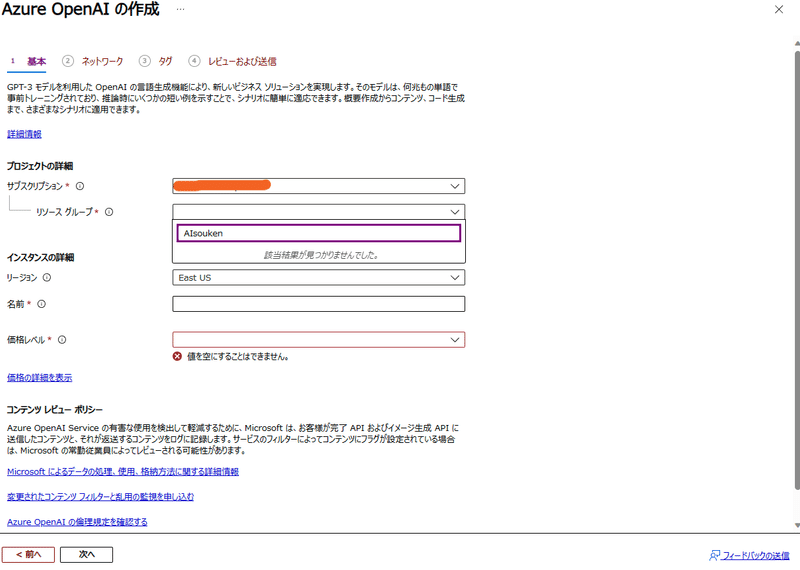
必要な情報を入力してください。
サブスクリプション:利用するサブスクリプション名を選択
リソースグループ:任意の名前
リージョン:Japan Eastが返答は早い。モデルの多さはEastUS。
名前:任意の名前
価格レベル:Standard S0

ネットワークについては自身のアクセス許可レベルに応じて選択します。

次へを押していくとレビュー及び送信の画面まで遷移するので作成ボタンを押下します。

しばらく待つと・・お疲れさまでした!
デプロイの完了です。リソースの作成が完了しました。

1.1アカウントの確認
念のためアカウントがきちんと作成されているか確認します。
Azure Open AIとポータル画面で確認するとアカウントのリストが確認できます。

2.モデルのデプロイ
モデルのデプロイはAzure OpenAI Studio上で行います。
左にあるメニューバーでは各種操作が可能です。
今回はここのモデルデプロイを選択sることでAzure OpenAI のモデルデプロイ画面に移行します。

メニューバーの簡単説明:
概要:リソースの情報
キーとエンドポイント:Azure OpenAIにアクセスするキー情報
ネットワーキング:
ネットワークのアクセス状況を変更可能
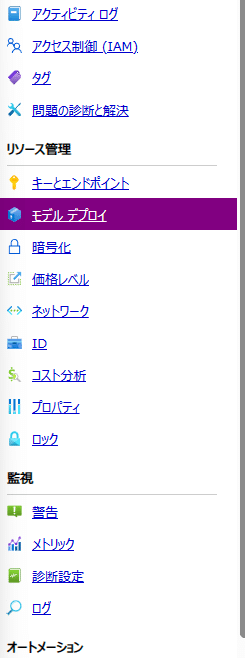
モデルデプロイから新しいデプロイの作成をクリックし、必要情報を入力します。デプロイ名は任意のものを入力してください(メモしておくとよいかと思います)。弊社の場合は例として会社名を入力しています。

他の人とサブスクリプションを共有する場合には、「詳細設定オプション」も開いて、トークンレート の値を調整してください。30kほどで十分みたいです。
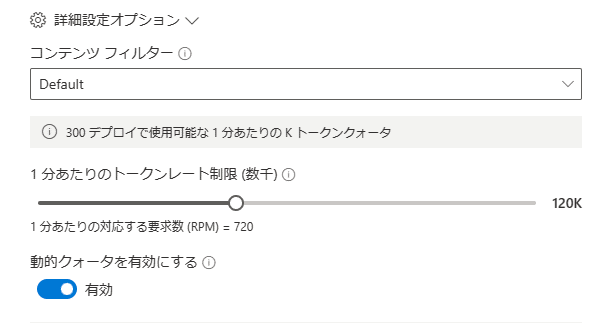
お疲れさまでした!デプロイ完了です!
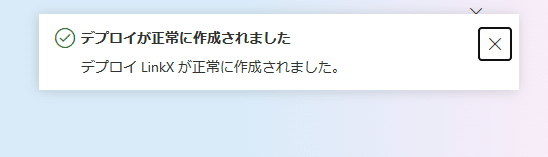
これで自身のサブスクリプション内にカスタマイズ可能なOpenAIをデプロイすることができました!

ここの使い方は次の記事で説明したいと思います。
いいね、フォローよろしくお願いいたします。
この記事が気に入ったらサポートをしてみませんか?
